Twitter Analytics : installer les cartes Twitter sur WordPress
rédigé par Jean-Baptiste, le août 27, 2014
Depuis mercredi 27 août 2014, tous les utilisateurs twitter ont accès aux statistiques de leurs tweets en allant sur Twitter Analytics. La fonctionnalité la plus intéressante pour moi se trouve dans la vue Cartes Twitter
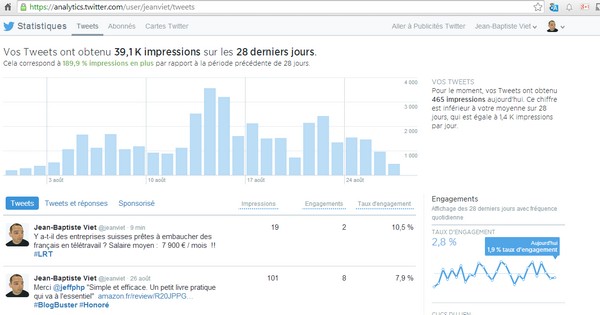
Cette vue vous permet en effet de voir quels sont vos articles de blogs les plus partagés sur twitter, les plus diffusés, les plus cliqués, et qui sont les influenceurs qui ont permis à votre site de buzzer. Je vous propose de voir dans ce tutoriel comment mettre en place les cartes Twitter sur un blog WordPress.
Au sommaire :
- A quoi servent les cartes Twitter ?
- Ajouter des Twitter cards à ses articles sous WordPress
- Faire autoriser ses cartes par Twitter
- Qu’est-ce Twitter analytics m’apprend sur mes cartes ?
A quoi servent les cartes Twitter ?
Les cartes Twitter vous permettent d’ajouter automatiquement des métadonnées (image, résumé, auteur,…) à vos articles de blog lorsqu’ils sont partagés sur twitter.
Les cartes twitter peuvent :
- Vous donner le contrôle sur vos articles qui sont partagés sur Twitter
- Augmenter le trafic vers votre site
- Augmenter votre nombre de followers
Voici un exemple de tweet sans carte Twitter de @kek_zanorg
Je dédicacerai demain Vendredi jusque Dimanche au festival BD de Solliès, avec du beau monde ! http://t.co/YNIfKgD2yX— kek (@kek_zanorg) 21 Août 2014
Ce tweet auto-promo sans carte twitter n’a généré que 3 RT, 1 Fav… J’espère qu’au moins un twittos sera allé voir les magnifiques BD de Kek au festival de Solliès.
Voici un exemple de tweet avec carte Twitter de @kek_zanorg
Vous gagnez de l’argent avec la pub sur internet ? Lisez ça, c’est super chiant mais vous pouvez choper des amendes http://t.co/tu1pqSJTJ4 — kek (@kek_zanorg) 5 Août 2014
Ce tweet désintéressé avec carte twitter a généré quant à lui 46 RT, 36 Fav. Il a été vu 8 000 fois, a généré 400 visites sur mon article, 5 commentaires, et j’ai même enregistré 2 ventes d’e-books BlogBuster en + le 5 août. Un grand merci à Kek !
Ajouter facilement des Twitter Cards à ses articles sous WordPress
Pour éviter de plonger dans le code source du fichier single.php, je vous conseille d’installer le plugin Yoast WordPress SEO qui gère l’ajout automatique de métadonnées sociales (facebook, twitter, google+)
Allez ensuite depuis le menu latéral dans SEO > Réseaux Sociaux
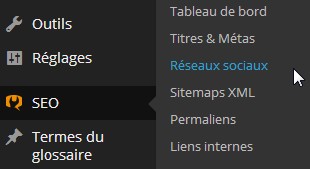
Sélectionnez l’onglet Twitter
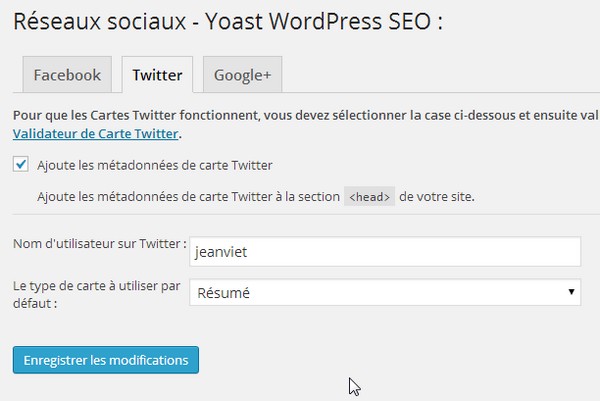
3 choses à faire ici :
- Cochez la case « Ajoute les métadonnées de carte Twitter »
- Ajoutez votre pseudo Twitter
- Laissez « Résumé » et cliquez sur « Enregistrer les modifications »
WordPress vient d’ajouter automatiquement des métadonnées Twitter sur tous vos articles !
Comment faire pour que Twitter m’autorise à utiliser ses cartes ?
Il faut ensuite que Twitter vous autorise à utiliser ses cartes. Allez ici :
https://dev.twitter.com/docs/cards/validation/validator
Sélectionnez l’onglet « Validate & Apply » et entrez y n’importe quelle URL d’un de vos articles (pas la page d’accueil de votre blog, hein ?)
Appuyez sur GO pour valider votre bonne intégration (tout au vert) et participer au programme. Normalement sous 24h, vos cartes twitter seront prises en compte lors de partages.
Qu’est-ce que m’apprend Twitter Analytics ?
Retournez maintenant dans Twitter Analytics et sélectionnez l’onglet « Cartes Twitter ».
Vous aurez une vision globale de l’impact de votre blog sur Twitter : 20 000 pages vues, 620 clics en 28 jours
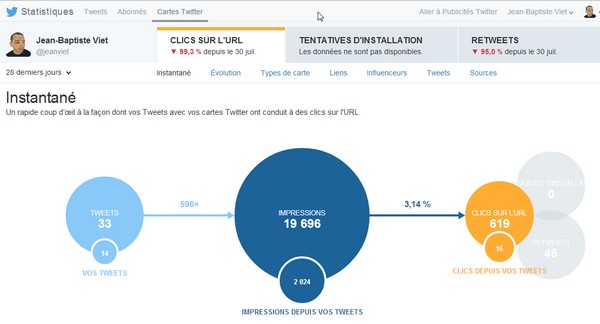
L’évolution de vos pics de Buzz
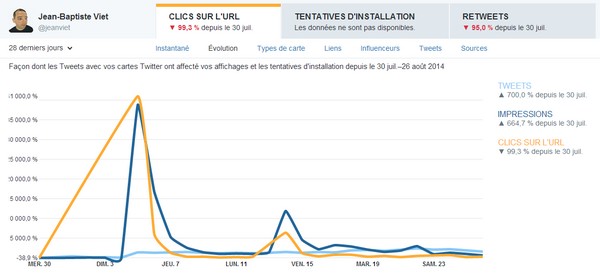
Vos articles qui ont le plus buzzé
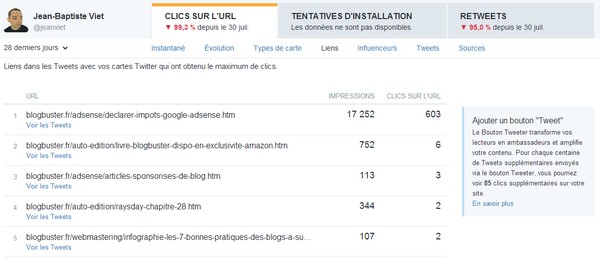
Grâce à quels influenceurs
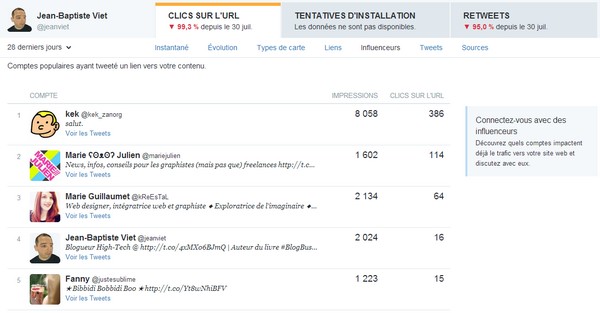
Conclusion : ce sont vos lecteurs qui sont le plus à même de faire parler de vous sur twitter. Vous avez donc tout intérêt à écrire des articles et tutoriels de qualité et à faciliter leur partage social en ajoutant des boutons twitter en début et en fin d’article. Tout ça est expliqué en détail dans mon dernier e-book disponible pour moins de 4 euros chez Amazon :-)
Jean-Baptiste
Les derniers articles par Jean-Baptiste (tout voir)
- Comment supprimer 20 000 commentaires de spam sur WordPress ? - 7 mars 2024
- Marketing Vidéo : le livre pour faire des vidéos professionnelles - 10 mars 2019
- Un article de blog ancien peut pénaliser le SEO d’un site - 27 décembre 2018
Tu veux gagner de l'argent avec ton blog ?
Lis tout de suite BlogBuster dispo sur Amazon, Kobo, Fnac, iTunes pour 3,99 €
Nous te recommandons :
Categories and Tags: Tutoriels Analytics, Social Media
Commentaires (5)
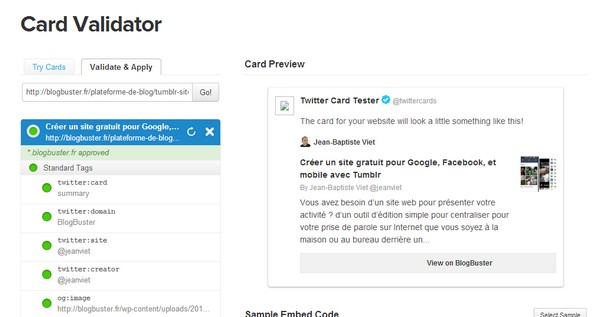





Merci pour cet article, je connaissais pas cette astuce !
Au fait moi c’est Kek et non Keg :)
Hello Kek, Oui Kek et pas Keg. J’ai corrigé mes 2 petites pétouilles :) Content de t’avoir appris un autre truc.
Merci !
Tu vas m’apprendre d’autres trucs, j’ai acheté ton livre ce matin :)
Excellent achat :) Merci pour ta confiance.
Merci pour cet article ! Etrangement certains de mes articles ne sont pas dans la whitelist… Sais tu pourquoi ? J’essaye de faire une Twitter Card mais j’obtiens :
INFO: Page fetched successfully
INFO: 18 metatags were found
WARN: Not whitelisted